Prozess-Buttons jetzt auch in Objekten
Noch effizienter mit Objekten arbeiten – durch die Prozess-Buttons
Die bei unseren Kunden allseits bekannten und sehr beliebten Helfer bei der Automatisierung von Abläufen, die Prozess-Buttons, finden Sie nun auch bei den Objekten. Genau wie die allgemeinen Prozess-Buttons, so erleichtern und beschleunigen auch diejenigen in den Objekten tägliche und routinemäßige Arbeitsabläufe. Drei neue Funktionen im Zusammenhang mit der Entnahme und dem Versand von Informationen aus einem Objekt sind verfügbar. Hierbei ist eine große Bandbreite an Einsatzmöglichkeiten denkbar. In diesem Artikel zeigen wir Ihnen alle wichtigen Details über die neuen Funktionen im Allgemeinen und greifen als sehr anschauliches Beispiel das schon einmal gezeigte Anwendungsszenario "Personalvermittlung"(siehe Link am Beitragsende) wieder auf.
Drei Arten von Abläufen mit nur einem Klick anstoßen
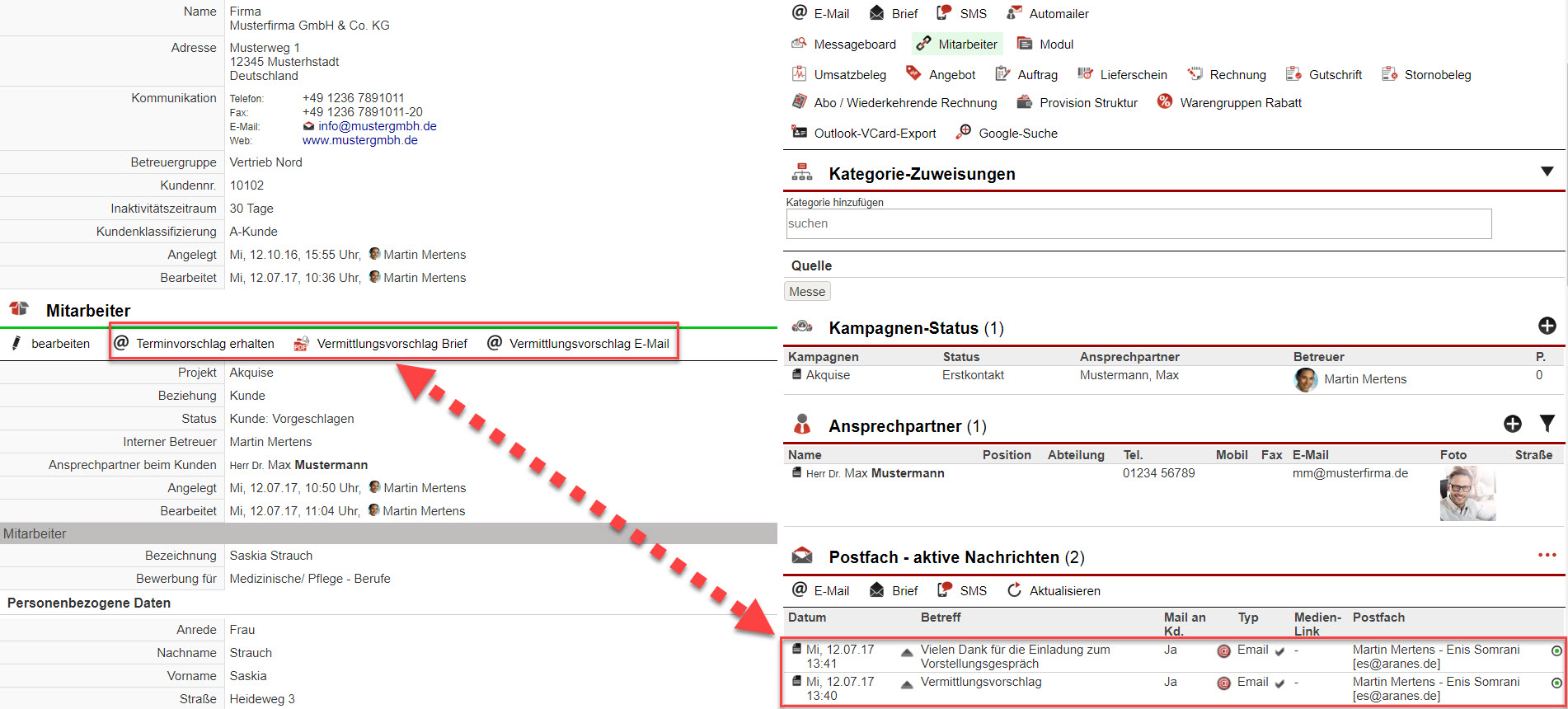
Im Beispielszenario geht es um ein fiktives Personalvermittlungsunternehmen, welches mit Hilfe der Objektverwaltung den Vermittlungsstatus und den Einsatz der Leiharbeitnehmer bei seinen Kunden koordiniert. Die dabei verwendeten Objekte beinhalten alle zum Arbeitnehmer relevanten Informationen, wie seine persönlichen Daten, seine Qualifikationen und seine Besonderheiten, z.B. das Vorhandensein spezieller Weiterbildungen. Der AkquiseManager bietet die Möglichkeit, drei verschiedene Arten von mehrstufigen Abläufen einzurichten, welchen anschließend mit nur einem einzigen Mausklick automatisiert durchgeführt werden können:
- Die Erstellung einer PDF-Datei
In dem zugrundliegenden Szenario ist der Versand von Vermittlungsvorschlägen an die Kunden der Personalleasingagentur eine alltägliche Aufgabe. Soll dies per Briefpost geschehen, so richtet man sich z.B. einen Prozess-Button mit der Bezeichnung "Vermittlungsvorschlag Brief"ein. Bei dessen Betätigung wird ein PDF mit für den ersten Vorschlag gezielt ausgewählten Informationen aus dem Objekt des Kandidaten erstellt, welches anschließend ausgedruckt und an den potentiellen Arbeitgeber geschickt werden kann.
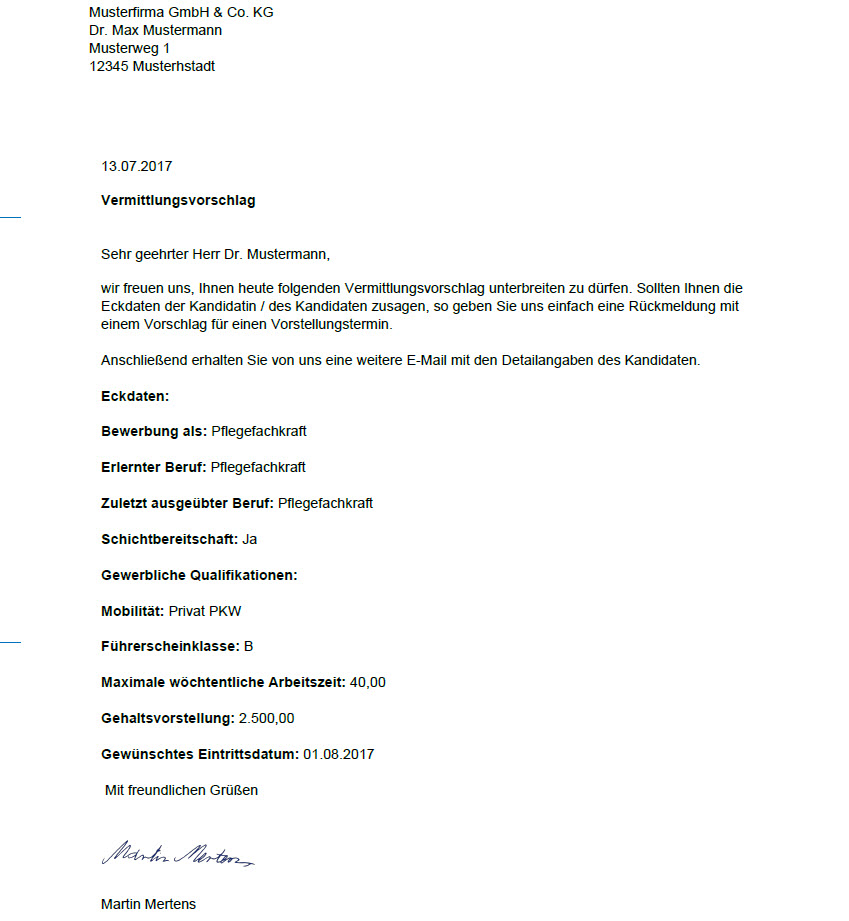
- Die Erstellung einer E-Mail mit angehängter PDF-Datei
Falls der Vermittlungsvorschlag nicht postalisch, sondern elektronisch an das Unternehmen weitergeleitet werden soll, so bietet es sich an, einen entsprechenden Button mit der Benennung "Vermittlungsvorschlag E-Mail"anzulegen. Das bereits aus dem vorhergehenden Punkt beschriebene PDF wird einfach als Anhang einer vorgefertigtern mit einem Standardtext versehenen E-Mail beigefügt und direkt ohne weiteres Zutun per Klick an den passenden im Objekt hinterlegten Ansprechpartner verschickt - Die Erstellung einer E-Mail mit Daten aus dem Objekt
Per Knopfdruck lässt sich auch eine E-Mail generieren, bei der direkt Daten aus dem Objekt selbst bezogen und im Text verwendet werden. Im Beispielszenario wurde hierfür ein Prozess-Button mit der Bezeichnung "Terminvorschlag erhalten"angelegt. Der Name des Ansprechpartners, sowie der Name der Kandidatin werden dabei zur Personalisierung des Schreibens automatisch übernommen.
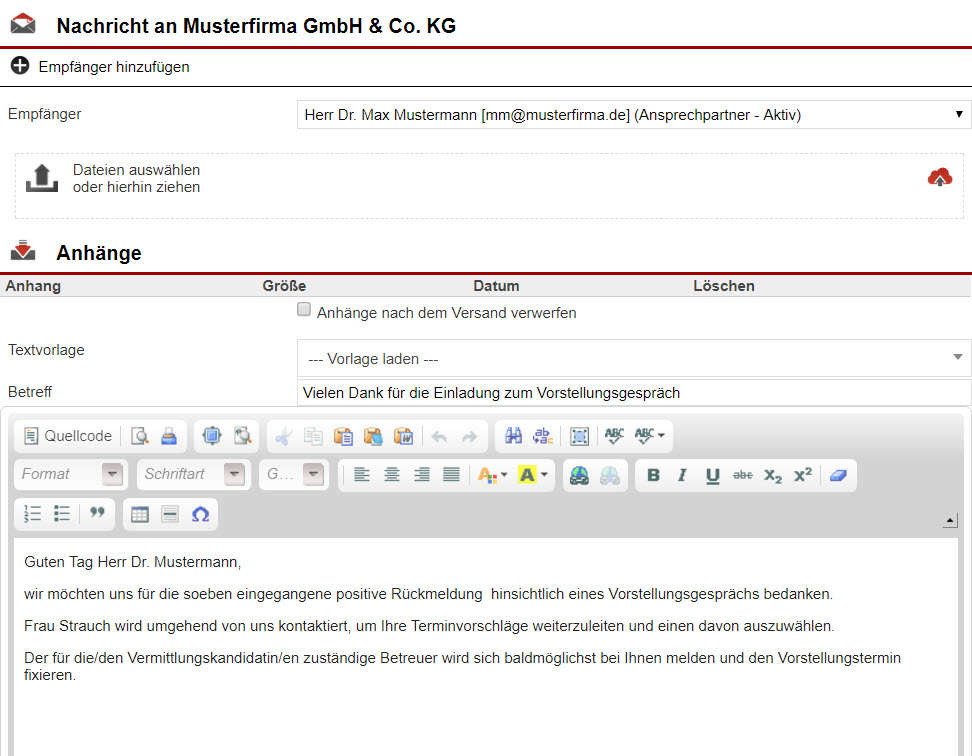
Das Anlegen von Prozess-Buttons in Objekten
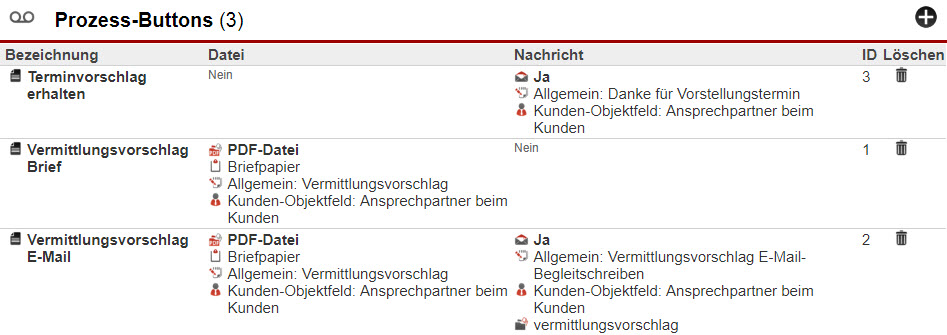
Am Ende der Bearbeitungsmaske eines Objekts befindet sich ab jetzt der neue Bereich zum Anlegen von Prozess-Buttons, deren Funktionen sich darauf beziehen. Klicken Sie auf das "+"auf der rechten Seiten, um drei mögliche Funktionen, wie folgend beschrieben, einrichten zu können:
- Erstellung von PDF-Dateien mit Informationen aus dem Objekt:
Wählen Sie hierfür im Punkt "Datei erzeugen""PDF-Datei"aus. Zukünftig wird hier auch die Anlage anderer Datei-Formate möglich sein. Die generierten PDFs sind hauptsächlich für die Erstellung von Schriftstücken für den Briefversand gedacht. Ist ein entsprechendes "Kunden-Objekt-Feld"angelegt, kann eingestellt werden, dass der dort angegebene Ansprechpartner automatisch für die personalisierte Anrede im Brief verwendet wird. Wählen Sie hier auch das passende Briefpapier und die Textvorlage aus, die ebenfalls mit Informationen aus dem Objekt bestückt werden kann.
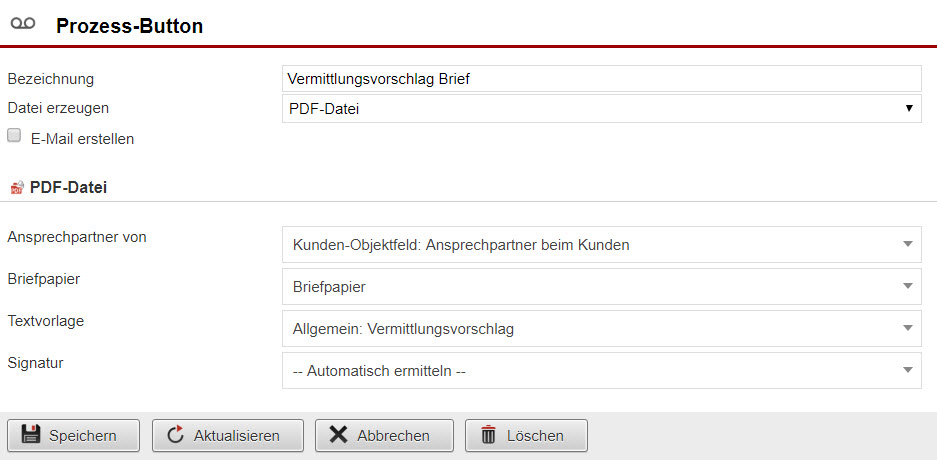
- Erstellung einer E-Mail mit angehängter PDF-Datei
Aktivieren Sie die entsprechende Checkbox, so wird die aus dem vorherigen Punkt beschriebene PDF-Datei als Anhang einer E-Mail hinzugefügt und sofort verschickt. Sie können im unteren Drittel der Maske auch eine Textvorlage wählen, die als Begleitschreiben in der E-Mail verwendet werden soll. Auch ein standardmäßig einzusetzender Dateiname für das generierte PDF ist hier einstellbar.
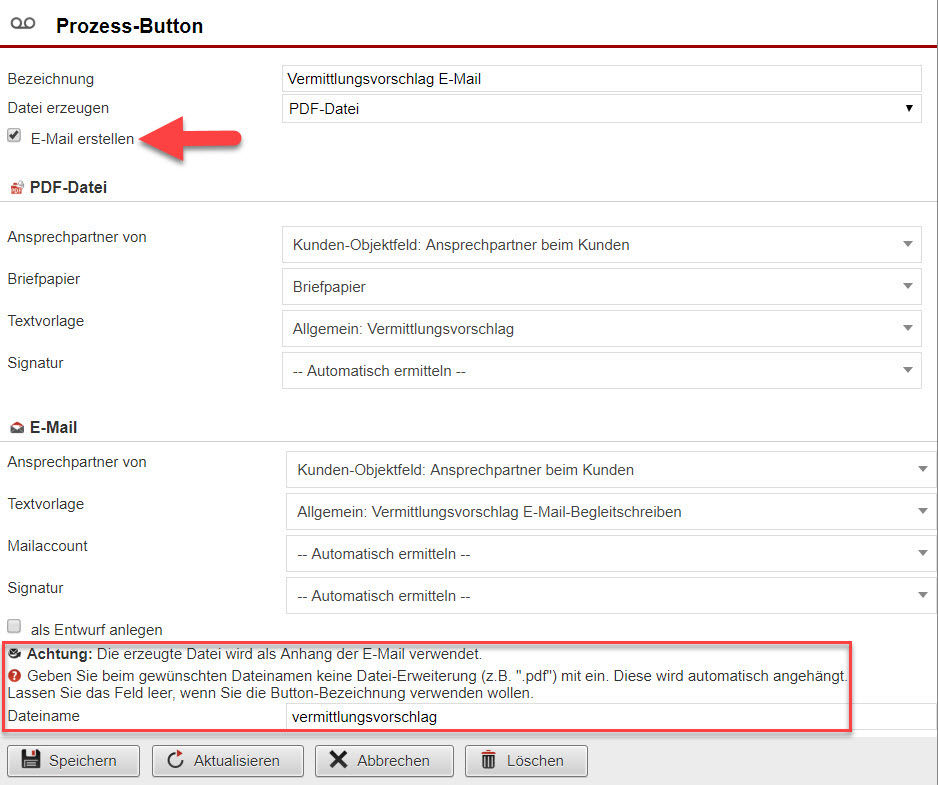
- Erstellung einer E-Mail mit Daten aus dem Objekt
Auch der Versand einer E-Mail ohne Anhang kann als Prozess-Button eingerichtet werden. Hier kann wiederum der Ansprechpartner aus dem Kunden-Objekt-Feld genutzt werden, sofern ein solches im Objekt vorhanden ist. Falls gewünscht, ist der AkquiseManager so einstellbar, dass er die E-Mail nicht sofort beim Klick auf den Prozess-Button verschickt, sondern vorerst einen Entwurf der Nachricht anlegt und gleichzeitig das E-Mail-Fenster mit dem vorgefertigten Inhalt erscheint. Somit lässt sich eine manuelle Nachbearbeitung oder eine Beifügung weiter Bestandteile durchführen.
Wichtig: Um die Darstellung des E-Mail-Fensters zu gewährleisten, muss der Pop-Up-Blocker Ihres Browsers für die AkquiseManager-Seite deaktiviert sein.
Tipp: Wir empfehlen nach dem Einrichten eines E-Mail-Prozess-Buttons sich beim ersten Gebrauch immer zuerst den Entwurf anzeigen zu lassen. Sollten sich beim Einsatz der Variablen in den Textvorlagen Fehler eingeschlichen haben, so wird dies bei der Kontrolle des Entwurfs erkannt. Ein Ausbessern ist möglich, noch bevor der Empfänger von fehlerhaften Textbestandteilen irritiert wird.
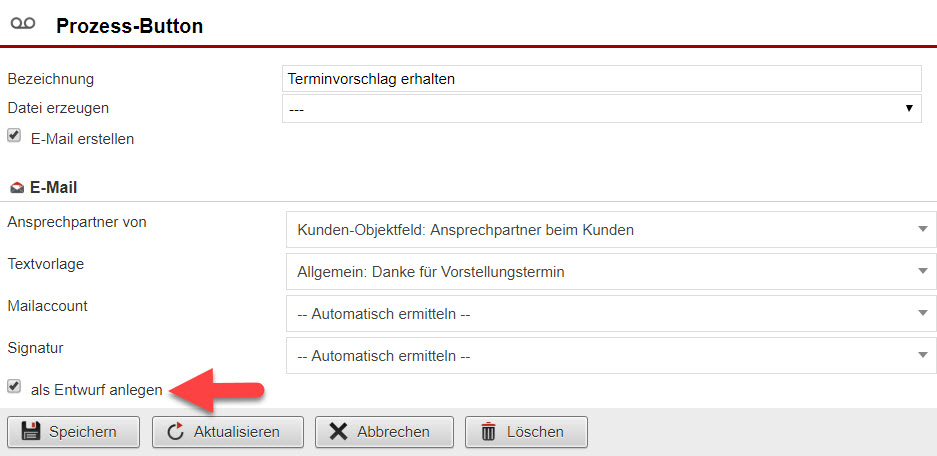
Hinweis: Bitte beachten Sie, dass die Prozess-Buttons im Zusammenhang mit den Objekten nur in der Version "AkquiseManager Plus" und auch nur innerhalb der Objektverwaltung, nicht aber im Modulbaukasten, zur Verfügung stehen.
Das perfekte Training für alle zukünftigen Meister im Umgang mit Objekten und Prozess-Buttons erhalten Sie hier:
"Prozess-Buttons – automatisches Verschieben von Wiedervorlagen um einen definierbaren Zeitraum"
"Prozess-Buttons – jetzt mit automatischer Betreueränderung"
"Prozess-Buttons jetzt noch besser - Zusammenspiel mit Zusatzfeldern"
"Prozess-Management per Knopfdruck!"
"Die Objektverwaltung im Überblick"
"Die Objektverwaltung – Anwendungsszenario Personalvermittlung"




